
Visa och låsa elevers skärmar med Klassrum
Du kan styra när och på vilket sätt elever kan använda sina enheter genom att bl.a. dela filer eller visa deras skärmar så att du kan se att de fokuserar på uppgiften.
Obs! Beroende på hur MDM-lösningen är konfigurerad kanske den här åtgärden inte går att utföra. Kontakta MDM-administratören och be honom eller henne att gå igenom Hantera AirPlay och skärmvisning för Klassrum i MDM.
Visa flera elevers skärmar
Markera en klass i sidofältet i Klassrum
 .
.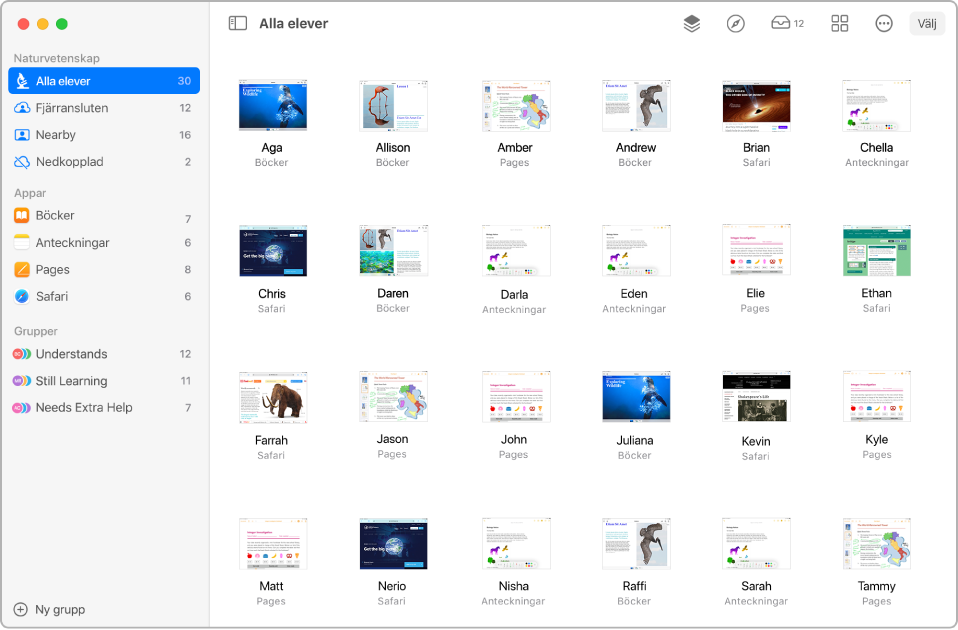
Gör något av följande:
Markera Alla elever i sidofältet.
Markera en särskild grupp i sidofältet.
Skapa en grupp manuellt och markera den sedan i sidofältet.
Klicka på Välj i det övre högra hörnet av skärmen, markera specifika elever och klicka sedan på Klar.
Klicka på knappen Visa skärmar
 i åtgärdsraden.
i åtgärdsraden.Tryck på kommando-plus (+) för att zooma in eller kommando-minus (–) för att zooma ut. Du kan också använda en styrplatta eller zooma in och zooma ut via menyn Innehåll.
Klicka på knappen Visa initialer
 när du har tittat klart på skärmarna.
när du har tittat klart på skärmarna.
Visa en enskild elevs skärm
Markera en klass i sidofältet i Klassrum
 .
.Markera eleven.
Åtgärdsfönstret visas.
Klicka på knappen Visa skärm
 .
.Tryck på kommando-plus (+) för att zooma in eller kommando-minus (–) för att zooma ut. Du kan också använda en styrplatta eller zooma in och zooma ut via menyn Innehåll.
Klicka på Klar när du har tittat klart på skärmarna.
Låsa eller låsa upp flera elevers skärmar (endast klasser i närheten)
Du kan hindra elever från att använda sina enheter genom att låsa dem. Om du låser elevernas enheter måste också varje elev ange sin lösenkod eller sitt lösenord när skärmen har låsts upp.
Markera en klass i sidofältet i Klassrum
 .
.Gör något av följande:
Markera Alla elever i sidofältet.
Markera en särskild grupp i sidofältet.
Skapa en grupp manuellt och markera den sedan i sidofältet.
Klicka på Välj i det övre högra hörnet av skärmen, markera specifika elever och klicka sedan på Klar.
Klicka på åtgärdsknappen
 i åtgärdsraden och gör sedan något av följande:
i åtgärdsraden och gör sedan något av följande:Klicka på Lås
 om du vill låsa skärmarna.
om du vill låsa skärmarna.Om skärmarna redan är låsta låser du upp dem genom att klicka på Lås upp
 .
.
Klicka på Klar.
Låsa eller låsa upp en enskild elevs skärm (endast klasser i närheten)
Du kan förhindra att en elev använder sin enhet genom att låsa den. Om du låser en elevs enhet måste eleven ange sin lösenkod eller sitt lösenord när skärmen har låsts upp.
Markera en klass i sidofältet i Klassrum
 .
.Markera eleven.
Åtgärdsfönstret visas.
Gör något av följande:
Klicka på Lås
 om du vill låsa skärmen.
om du vill låsa skärmen.Om skärmen redan är låst låser du upp den genom att klicka på Lås upp
 .
.
Klicka på Klar.